
Peter Holmes
0
2240
361
Photoshop Kullanıcı Arayüzünü Kullanma Photoshop İçin Bir Idiot Kılavuzu, Bölüm 1: Kolay Photoshop Photoshop İçin Bir Idiot Kılavuzu, Bölüm 1: Kolay Photoshop İlk bakışta Photoshop kafa karıştırıcıdır, ancak hızlı bir şekilde Photoshop guru olma yolunda ilerleyebilirsiniz. Bu, Photoshop'ta temel işlevlerin nasıl yapılacağı hakkında tanıtım kılavuzumuzdur. bir tür mağara yürüyüş yolunda dolaşmak gibidir. Nereden başlayacağınızı ya da neye doğru yürüdüğünüzü bilmediğiniz çok fazla bükülme ve dönüş var. Yani, bir proje belirli bir yetenek için çağrı yapana kadar.
Bu, görüntülerin kaydedilmesi için geçerli değildir, değil mi? Bir görüntüyü kaydetmek ne kadar zor olabilir? Anlaşılan o kadar sezgisel değil. Photoshop, her biri kendi yararına sahip olan çok sayıda dosya formatı ve parametresi sunar. Zaman zaman, görüntüleri belirli dosya formatlarında kaydetmek işinizin kalitesini düşürebilir. Görüntüleri mümkün olan en yüksek kalitede kaydettiğinizden emin olmanız için bir kılavuz.
Sıkıştırma Meselesi
Görüntü kalitesini iki ana faktör belirler: çözünürlük ve sıkıştırma. Çözünürlüğü ayrıntılı olarak ele aldık Grafik Grafik Çözümleri - Sayıların Anlamı Nedir? [MakeUseOf Açıklar] Grafik Ekran Çözünürlükleri - Numaralar Ne Demek? [MakeUseOf Explains] Ekran çözünürlükleri aynı ekran çözünürlüğünü 10 farklı şekilde tanımlamak için kullanılan birden fazla standarta sahip oldukça şifreli bir iş olabilir. Bu teknik terimlerin tümü ekranın amacına göre değişme eğilimindedir… bu yüzden sıkıştırmaya odaklanalım.
Sıkıştırma görüntünün dosya boyutunu küçültür. Kabul edilen bazı dosya formatları kayıplı dosya formatları, dosya boyutunu küçültürken görüntü kalitesini düşürür. Diğerleri, denir kayıpsız dosya biçimleri yok. Örneğin JPG bir kayıplı dosya formatı. Bir JPG dosyasını sürekli olarak kaydetmek ve dışa aktarmak görüntünün kalitesini düşürür. Aynı PNG dosyasıyla oluşmaz.
Sıkıştırma aynı zamanda Instagram veya Facebook gibi resim depoları adına da gerçekleşir. Bir profil resmini Facebook'a yüklemek resim dosyalarını sıkıştıracaktır. Bu, muazzam miktarda olan görüntüler için gereken toplam depolama alanını azaltmak için çalışır
Amacım, Photoshop'taki en iyi, kayıpsız formatların bir listesini sunmak. Photoshop, internet ve kağıt gibi ortamlar oluşturmak için kullanıldığından, web veya baskı kullanımı için en iyi biçimlerin listelenmesini içerir..
Photoshop'ta Tasarrufun Farklı Yöntemleri
Photoshop'ta, boyutlarına ve kalitesine bağlı olarak görüntüleri kaydetmek için çeşitli yöntemler vardır. Photoshop'ta kaydetmenin en popüler yöntemi Farklı kaydet altında işlevi Dosya.
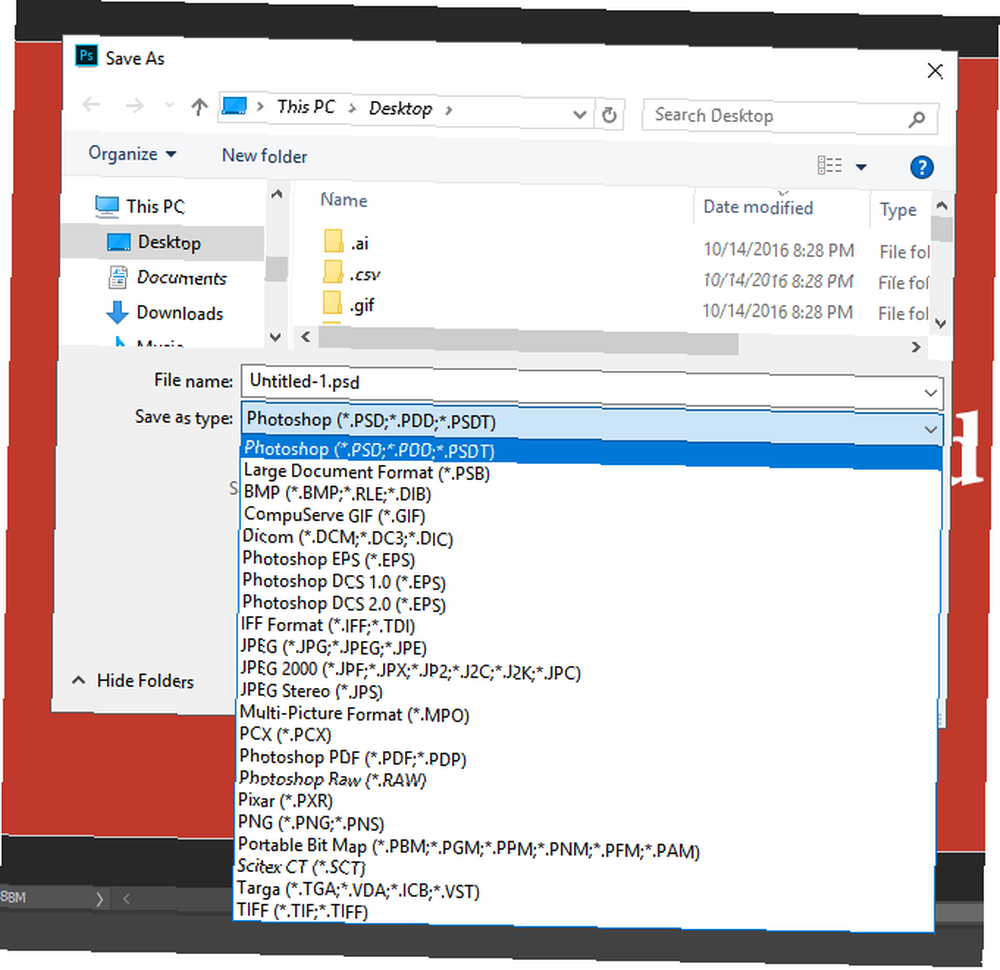
Farklı Kaydet işlevi, kullanıcılara ihtiyaç duydukları çoğu dosya türünü sağlar. Bunlar JPEG gibi en popüler dosya türlerini ve Scitex CT (.SCT) gibi bilinmeyen dosya türlerini içerir. Farklı Kaydet, düzenlenebilir işleri kaydetmek ve katmanları korumak için en uygunudur.
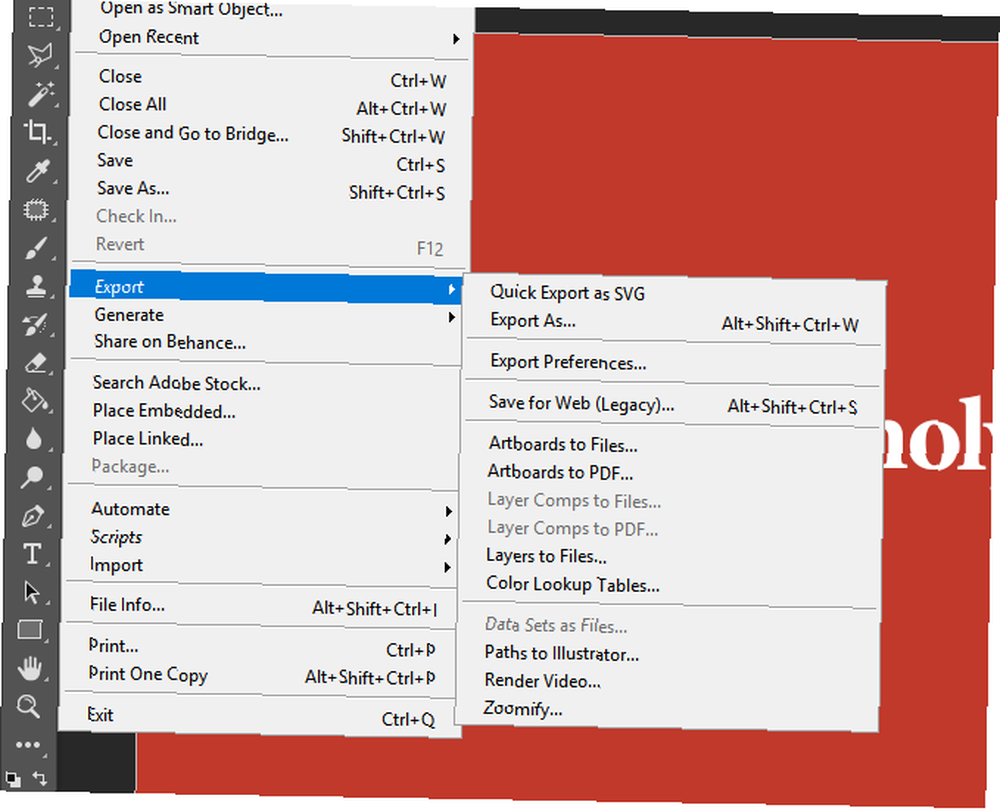
ihracat, Öte yandan, katmanları nihai, tek katmanlı görüntülere aktarır. Dışa Aktar açılır penceresinin altında Dosya Menü. Dikkat edilecek ana İhracat işlevi: Web İçin Kaydet (Eski), olarak belirtilen SFW. SFW, büyük ölçüde aynı işlevi sağlar. Dışa Aktar işlev, ancak eklenmiş düzenlenebilir ayarlarla.
Web İçin Kaydet (Eski)
SFW, Photoshop kullanıcılarının görüntüleri çevrimiçi kullanım için kaydetmek için kullanması gereken ana özelliktir. Unutmayın, yüksek kaliteli görüntüleri kaydetme yalnızca sahip olduğunuz görüntünün kalitesini korur. Örneğin 200 × 200 görüntü, bir vektör görüntüsü olmadığı sürece 1920 × 1080 çözünürlüğe ölçeklendirilmiş olarak iyi görünmeyecektir. SFW'nin format seçimini görüntülemek için yanındaki açılır menüyü tıklayın. Ön ayar.
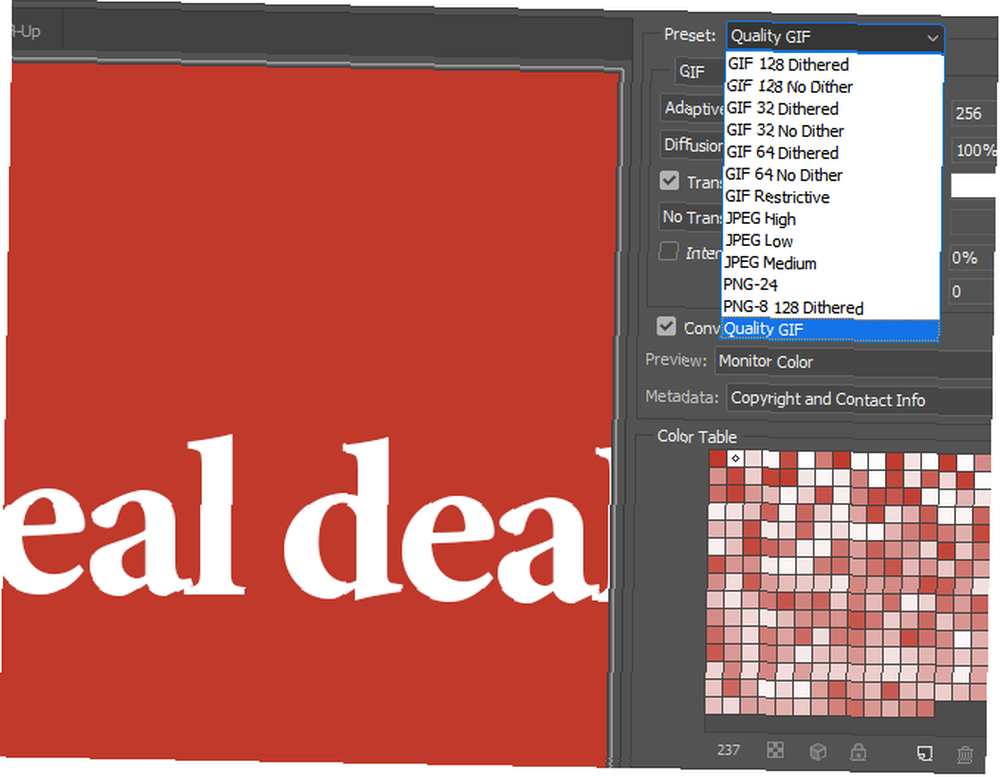
SFW, aynı dosya türünün farklı sürümlerini sunar. Bunlar, renk paleti, renk taklidi miktarı, dosya boyutu vb. İle belirlenen farklı kalite seviyelerini belirtir. Açıkçası, hayır yok en iyi görüntüleri kaydetmek için format. Yine de, iki özel dosya formatı görüntülerinden isteyebileceğiniz tüm nitelikleri yerine getiriyor: PNG 24 ve JPEG High. GIF biçimlerinde kaydetme hakkında daha fazla bilgi edinmek isterseniz, bunu animasyonlu GIF'ler oluşturmak için hızlı bir Photoshop öğreticisini kapsıyoruz. Bu basit adımları yeni başlayanlar için bile takip etmek kolaydır. yanı sıra.
PNG 24'ü görüntü formatı olarak seçmenin birkaç nedeni vardır; PNG'nin kayıpsız bir format olması ve daha geniş bir renk yelpazesini desteklemesi iki ana nedendir. Diğer sebepler arasında şeffaflık desteği ve yaygın uyumluluk var. 24 (8 ile birlikte) 24 bit renk desteğini ifade eder. Hem PNG 24 hem de JPEG High, geniş bir renk paletini destekler, yani renkler görüntüde kusursuz şekilde karışır. Aşağıda, her ikisi de orijinal görüntüyle karşılaştırıldığında PNG 8 ve PNG 24 arasındaki farkın bir örneği verilmiştir..
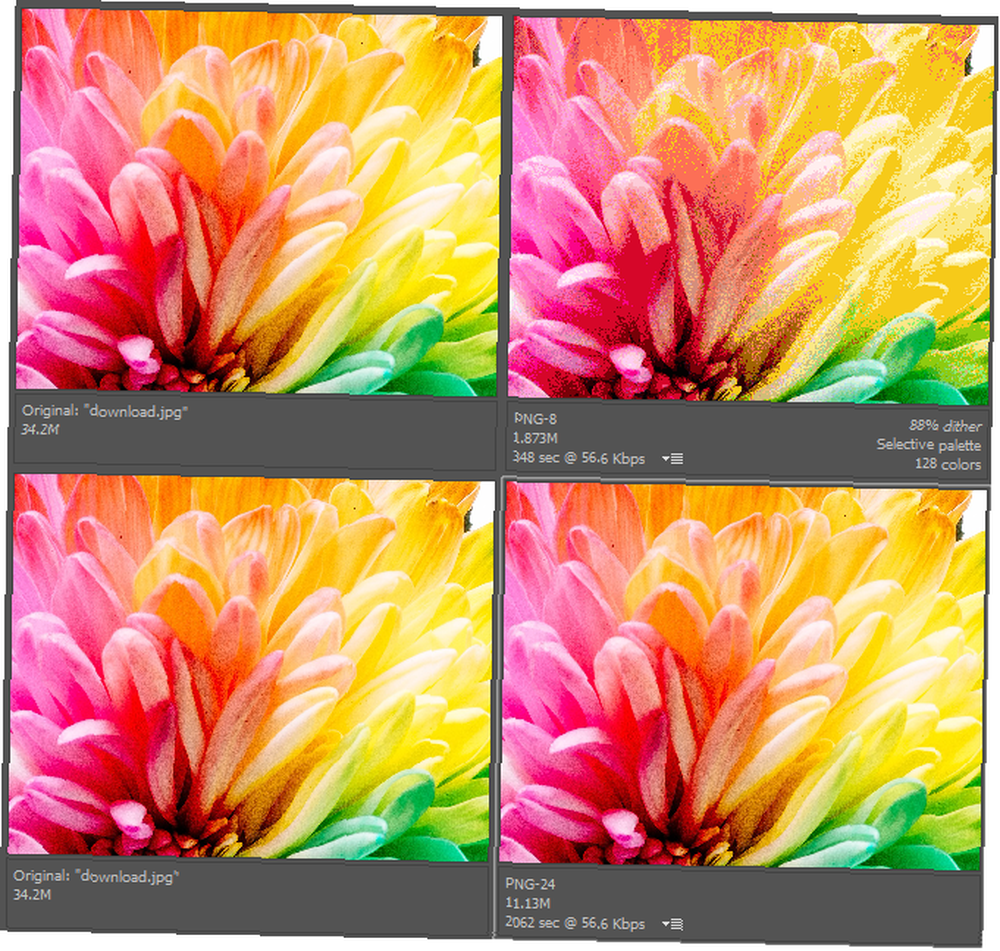 Resim Kredisi: Sharon Pittaway
Resim Kredisi: Sharon Pittaway
Not edebileceğiniz gibi, dosya boyutları arasında da önemli bir fark vardır. Orijinal 34,2 M (megabayt), PNG 8 görüntüsü 1,87 M ve PNG 24 11,13 M'dir. Bu, PNG 8 ve PNG 24 görüntüleri arasındaki dalgalanma kalitesini yansıtır..
Aşağıda JPEG için çeşitli, varsayılan kalite ayarlarına bir örnek verilmiştir: Düşük, Orta ve Yüksek. JPEG kayıplıdır ve saydamlığı desteklemez. Bununla birlikte, çok çeşitli renk seçeneklerini destekler ve çevrimiçi olarak bulunan en yaygın görüntü formatıdır.
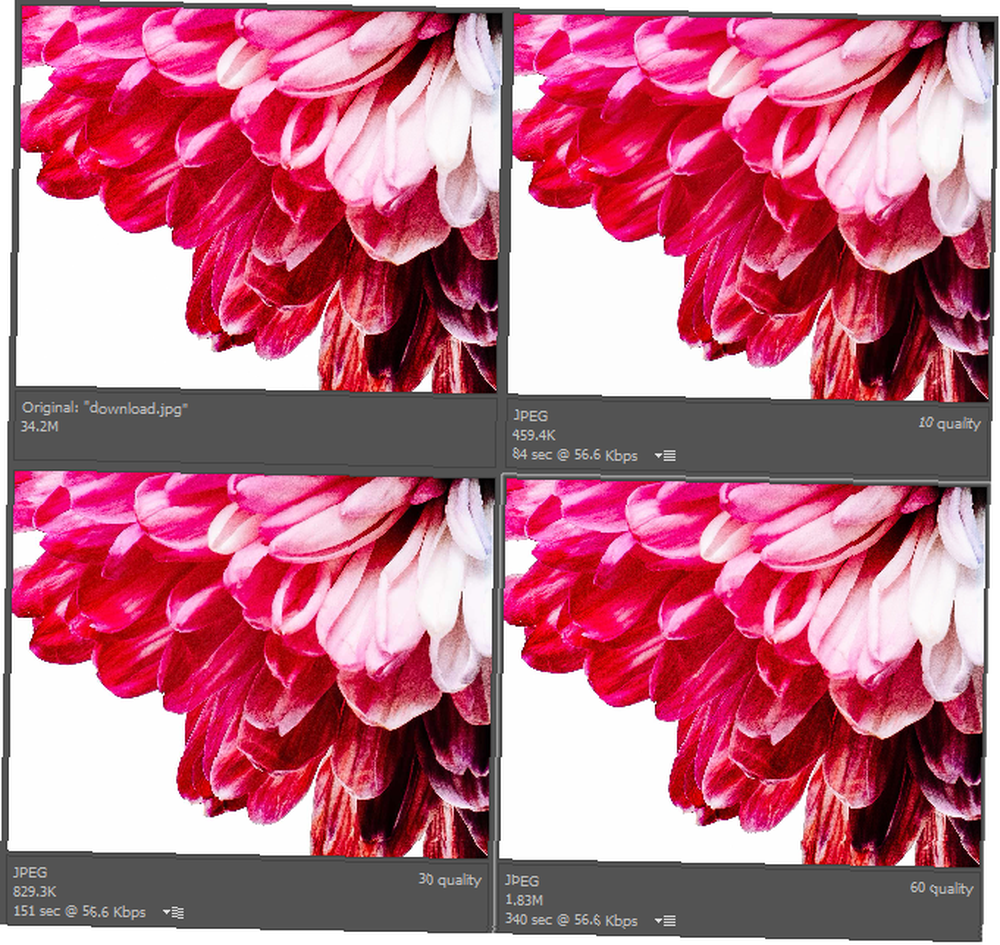
Her şeyden önce görüntüler, birbirinden ayrı birkaç kalite seviyesi olmasına rağmen benzer görünüyor. Ancak, bireysel dosya boyutlarında belirgin bir düşüş var. Görüntü yakınlaştırmayı% 25'ten% 200'e yükseltirsek ne olur??
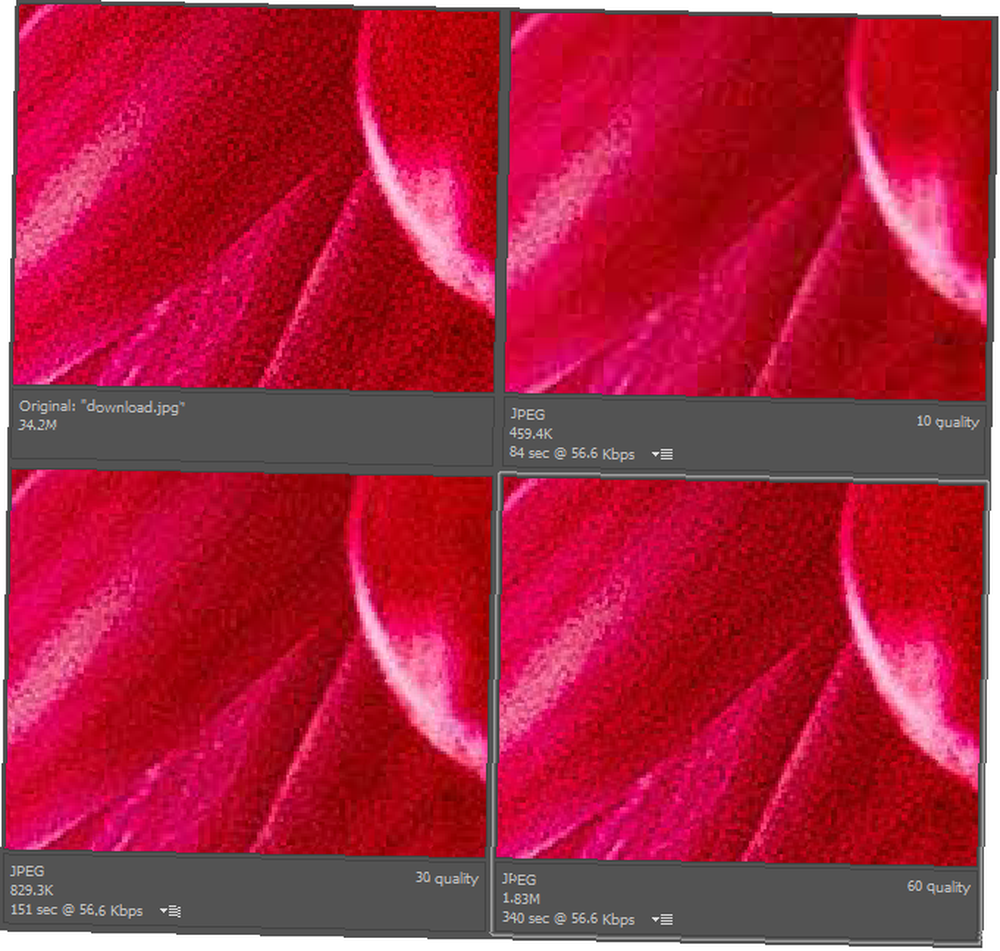
Oysa düşük kaliteli JPEG resimler daha fazlasına sahip bloklar görüntüdeki aynı rengin, yüksek kaliteli JPEG görüntüleri aynı renk karmaşıklığını veya orijinal görüntüyü korumaya çalışır.
Yazdırmaya Kaydetme
Photoshop kullanıcıları ile ilgili yaygın bir hata, hem renk modunu hem de ÜFE'yi dikkate almadan baskı için bir görüntüyü manipüle etmektir. Bu ayar tweaks, küçük olsa da, bir sonraki baskı işinizi büyük ölçüde etkileyecektir.
Photoshop, altında görebileceğiniz çeşitli renk modlarını kullanır. Resim> Mod. Varsayılan renk modu RGB'dir (Kırmızı, Yeşil, Mavi) ve Photoshop'ta kullanılan ana renk modudur..
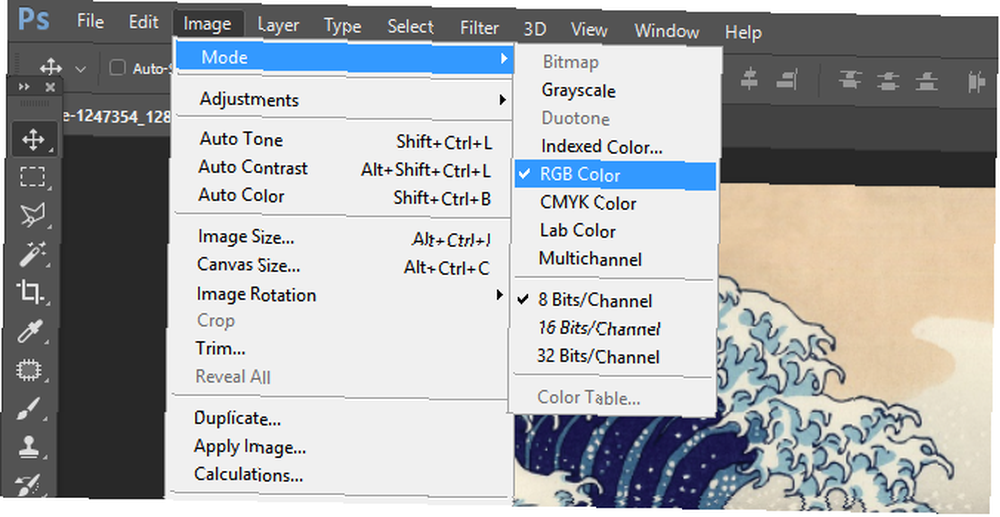
RGB’den Switch’e geçiş CMYK (Mavi, Kırmızı, Sarı, Anahtar) hemen fark edilmez. Fark, kullanımlarından kaynaklanıyor. RGB, ilave bir renk modudur, CMYK ise çıkarıcı bir renk modudur..
Çıkarma renkleri beyaz bir yüzeyle başlar. Mürekkep şeklindeki renkler, yüzeyin parlaklığından ayrı katmanlar yoluyla çıkarılır. Örtüşen renkler ne kadar çok olursa görüntü bölümü o kadar koyu olur. Katkı renkleri yansıtılan ışık şeklinde görünür. Bir görüntü bölümündeki daha fazla ek renk, bölüm daha parlak (ve böylece daha beyaz).
Basılı medya için tasarım yaparken bir başka büyük yardım, resminizin ÜFE'sini değiştirmektir. PPI, inç başına piksel anlamına gelir ve görüntünüzün piksel yoğunluğunu tanımlar. Görüntü düzenleme işlemlerinin çoğu, varsayılan Photoshop PPI'si olan 72 PPI'de gerçekleşir. Artan ÜFE, bir monitör aracılığıyla algılanan görüntü kalitesini etkilemeyecek olsa da, yazdırılan görüntüler bu kaymadan büyük ölçüde yararlanır.
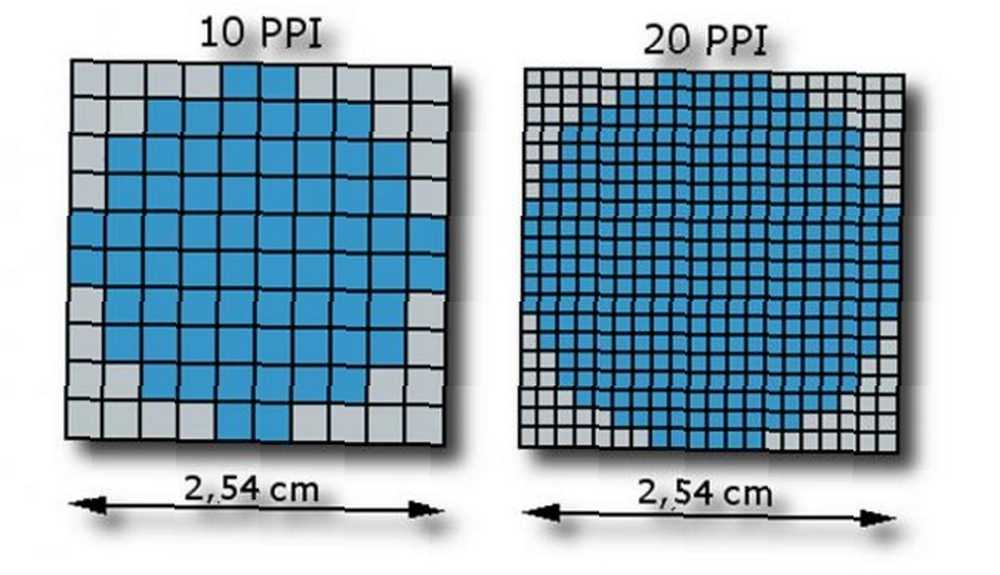 Resim Kredisi: Clare Hopping
Resim Kredisi: Clare Hopping
Uygun baskı kalitesi için resimlerinizin PPI'sini 200-250'ye yükseltin. Her ne kadar 300, profesyonel baskı kalitesi için normal bir standart olsa da, çoğu baskı işi için fazla önemlidir. ÜFE’nizi değiştirmek için Resim> Resim Boyutu ve değiştirmek çözüm parametre.
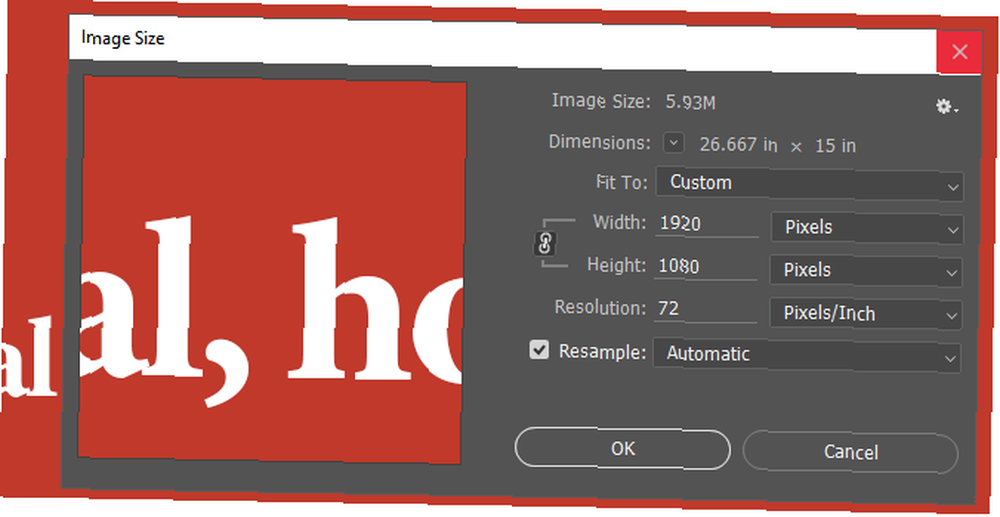
Emin olun senin Genişlik ve yükseklik ölçümler Piksel. Ardından, değiştirin çözüm beğeninize Çözünürlüğü değiştirmenin görüntünün genişliğini, yüksekliğini ve boyutlar. Genişlik ve yüksekliinizi orijinal görüntü boyutuna geri getirin. Boyut parametresi değişecektir, çünkü bu, görüntünüzün değiştirilmiş piksel yoğunluğunun bir yan ürünüdür..
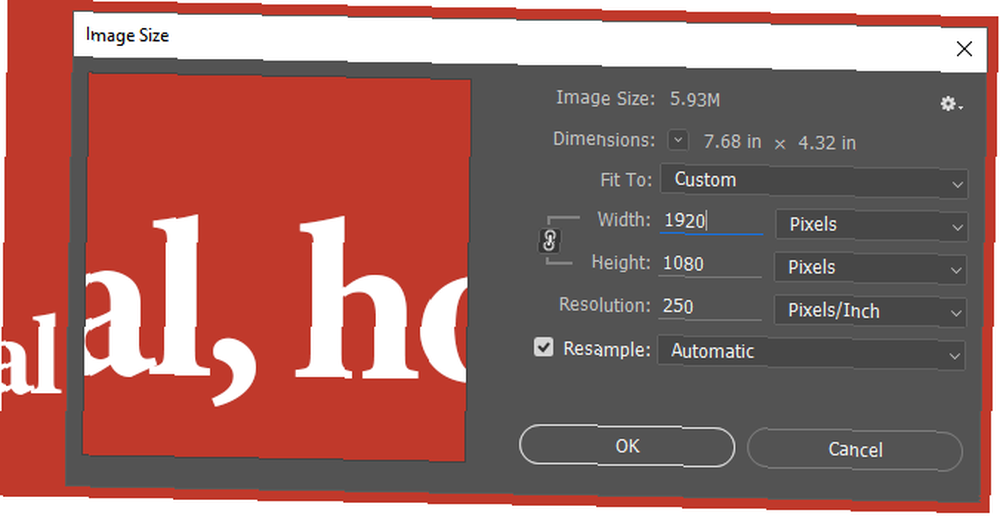
Photoshop'ta baskı çalışması için iki anahtar biçim vardır: Photoshop PDF ve TIFF. İkinizde Farklı kaydet altında işlevi Dosya.
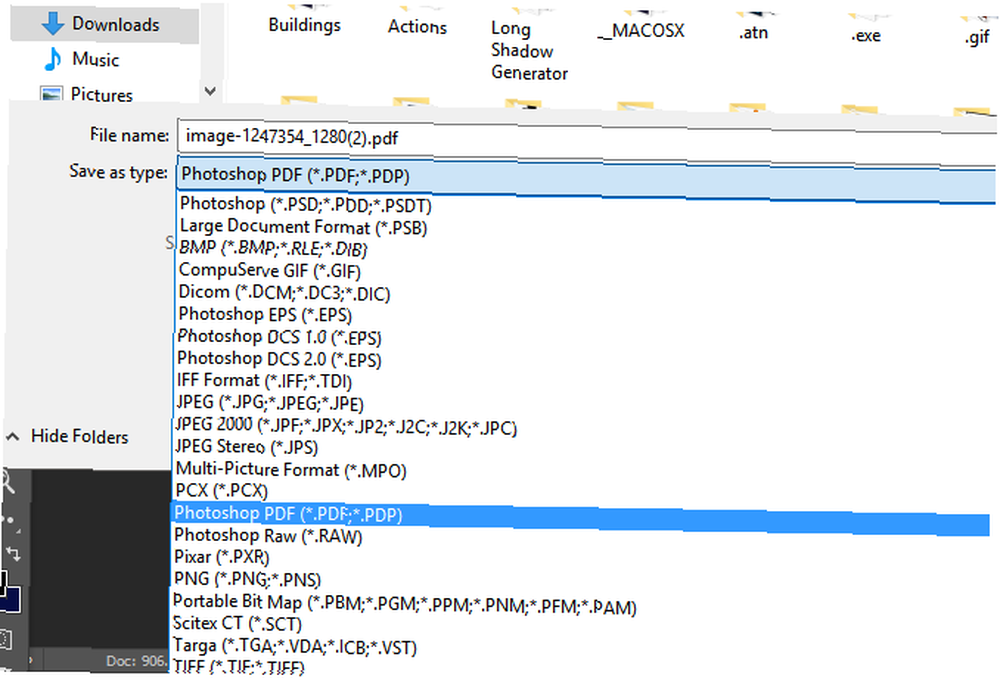
Photoshop PDF, bir PDF dosyası türüdür 2019'da Windows için En İyi 6 PDF Okuyucu 2019'da Windows için En İyi 6 PDF Okuyucu En iyi PDF okuyucuları herhangi bir paraya mal değildir. Adobe Reader'ı bile gerçekleştiren zengin özellikli PDF görüntüleyicilere genel bakışımızı okuyun. baskı için grafik ve metin kaydetmek için kullanabileceğiniz. Bunlar genellikle fotoğraflar ve kitap sayfaları gibi daha küçük baskılar için en iyisidir. Ayrıca düzenlenebilirler, yani istemciler metin gibi şeyleri fazla uğraşmadan değiştirebilirler. Photoshop PDF dosyaları ayrıca vektör görüntülerini de destekler; bu, ölçeklendirildiğinde bu görüntülerin görüntü kalitesini kaybetmediği anlamına gelir.
TIFF dosyaları PNG'ye benzer kayıpsız, yüksek kaliteli görüntü formatıdır. Ne yazık ki, kalitesi bir bedeli var. TIFF görüntüleri genellikle JPG'lerden ve PNG'lerden daha büyüktür ve bazı web siteleri bunları desteklemeyebilir. Bununla birlikte, baskı için mükemmel bir formattırlar.
Doğru Yolu Kaydet
Resminizi belirli biçimlerde kaydetmek, ortalama bir görüntüyü şaşırtıcı hale getirmez. Bununla birlikte, resminizin kalitesini koruyacak ve resminizi dünyayla paylaşma sürecini kolaylaştıracaktır. Artık tüm resimlerinizi JPG'ye kaydetmeye karar vermeyin!
Çektiğiniz görüntüleri hangi dosya biçiminde kaydedersiniz? Aşağıdaki yorumlarda bize bildirin!











